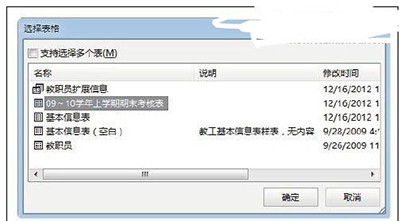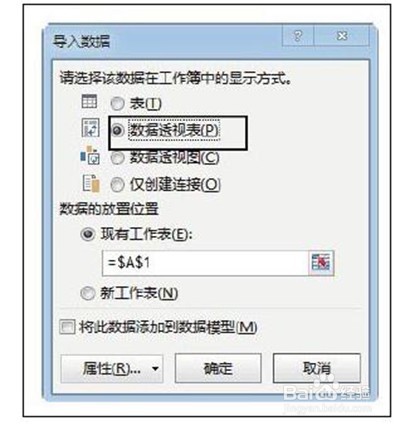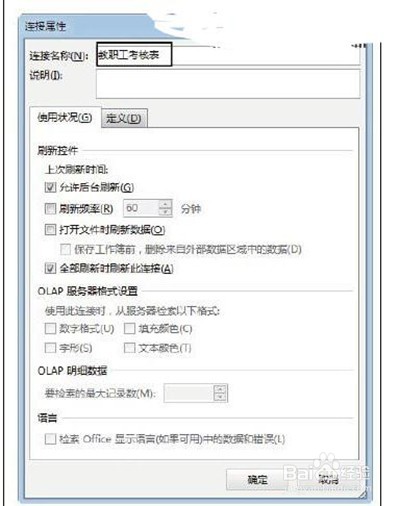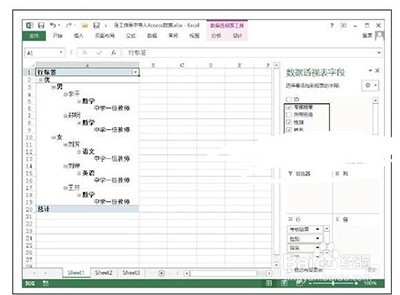Excel2013表_格如何导入Access数据库数据
1、遏捍街熘启动Excel 2013,打开需要导入Access数据库数据的工作表,在“数据”选项卡的“获取外部数据”组中单击“自Access”按钮,如图1所示。打开“选取数据源”对话框,选取作为数据源的数据库文件,然后单击“打开”按钮,如图2所示。
2、Excel2013
3、打开“选择表格”对话框,选择需要导入工作表中的表,如图3所示。完成设置后单击“确定”按钮关闭“选择表格”对话框。
4、此时打开“导入数据”对话框,选择数据在工作簿中的显示方式,这里选择“数据透砷啼硎实视表”单选按钮,数据的放置位置按照默认值设置如图4所示;单击“属性”按钮,打开“连接属性”对话框,在“连接名称”文本框中输入连接名称,其他设置项使用默认值,然后单击“确定"按钮关闭该对话框,如图所示
5、单击“确定”按钮关闭“导入数据”对话框后,即可根据选择的数据源在工作表中插入数据透视表。打开“数据透视表字段”窗格,在“选择要添加到报表的字段”栏中勾选相应的复选框向数据透视表添加字段,如图所示。
声明:本网站引用、摘录或转载内容仅供网站访问者交流或参考,不代表本站立场,如存在版权或非法内容,请联系站长删除,联系邮箱:site.kefu@qq.com。
阅读量:92
阅读量:76
阅读量:40
阅读量:49
阅读量:70